ISO Mount: Hvad er det, og hvordan man lærer det grundlæggende i montering af filer
En ISO-billedfil er en type beholder, der gemmer det nøjagtige indhold af en cd, dvd og Blu-ray. Mange softwarevirksomheder bruger denne filbeholder som et vigtigt værktøj til at distribuere applikationer og andre midler uden at transportere fysiske diske. De vil bare omdanne indholdet til ISO-filer for at spare tid og penge. Microsofts Windows 10, 11 og endda 8 kan monter ISO. Men ved du, hvad det betyder at montere en fil? Hvis ikke, så er dette din chance for at lære den præcise definition af ISO-filmontering med en simpel vejledning om, hvordan du gør det korrekt på dit skrivebord. Lad os derfor, uden yderligere adieu, starte disse læringer, mens du læser indholdsdelene nedenfor.
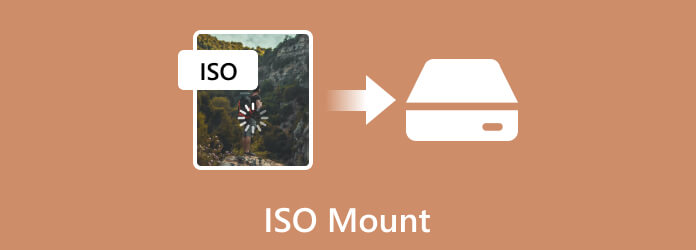
Lad os begynde med at lære, hvad ISO-montering er. ISO-filmontering betyder virtuelt adgang til eller vedhæftning af ISO-billedfilens indhold, som om det var en optisk disk placeret i et optisk drev. Desuden er dette filbillede et filformat, der indeholder en replika af de data, der findes på disken. Montering er en metode, der almindeligvis bruges til systemgendannelse, softwaredistribution og datalagring. OS opretter et virtuelt drev ved at udføre denne proces, hvilket giver brugerne mulighed for at åbne indholdet, når de får adgang til deres optiske eller originale kopi fra den fysiske disk. Derudover er denne metode særligt nyttig i begivenheder, hvor der er tale om virtualisering, eller hvor fysiske medier er upraktiske. Dette betyder, at virtuelle værktøjer kan få direkte adgang til ISO-billeder, hvilket strømliner installationsprocessen mere effektivt. For at kunne montere en ISO-fil selv, lære nogle at kende ISO skaber software er også essentiel. Gå fremad for at se, hvordan du opretter ISO-billede på Windows og Mac.
For at montere ISO-filer på Windows-baserede computere, især 11, 10 og 8, skal du sikre dig, at filerne allerede er tilgængelige. Følg derefter instruktionsvejledningen nedenfor ved hjælp af din curser.
Gå til din computers Windows-logo placeret i nederste venstre hjørne af skærmen.
Klik derefter på File Explorer og find den mappe, hvor din ISO-billedfil er placeret.
Klik nu på Administrer fanen, som du finder øverst til venstre i dit vindue. Vent derefter, indtil en værktøjslinje vises under den.
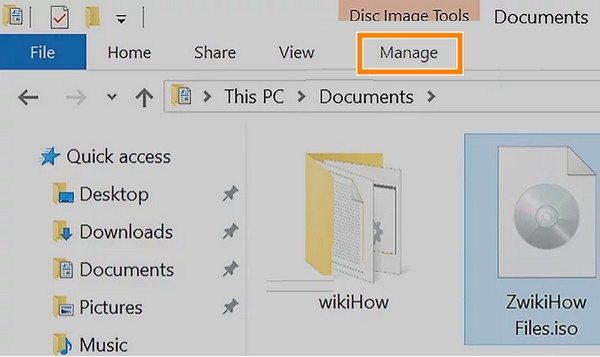
Klik på indstillingen Mount fra den værktøjslinje, og den vil montere .iso-filen på din computers cd-drev.
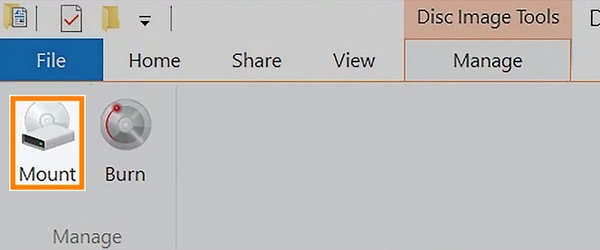
Herefter klikker du på denne pc mulighed, og dobbeltklik derefter på ISO'en, der er placeret under Enheder og drev at gå til denne pc mulighed. Ved at gøre dette vil du være i stand til at åbne dit ISO-indhold.
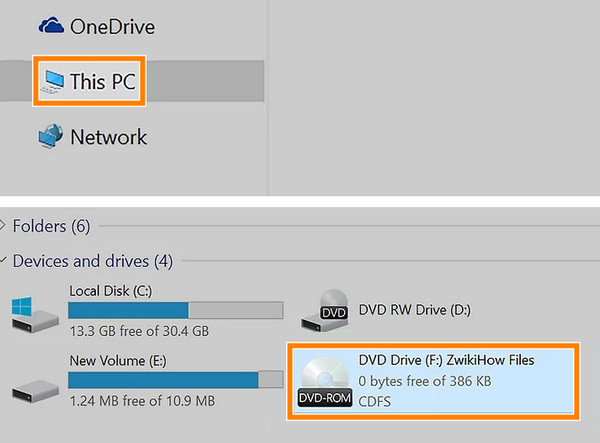
Hvis du har problemer med at montere dine ISO-filer, eller det ikke fungerer eller behandler godt, så har vi samlet de løsninger, du kan bruge nedenfor.
Antag, at din sidste udvej er at installere tredjepartssoftware, så er den bedste software til montering af ISO DVD Creator. Dette program er den bedste anbefaling til Blu-ray Master, som er dedikeret til at skabe dvd'er ud fra dine ISO-filer. Så hvis du ikke kan montere filen, hvorfor så ikke brænde den tilbage til en fysisk disk? Denne DVD Creator hjælper dig med at gøre det på den nemmeste, hurtigste og tabsfri måde. Desuden tilbyder den en bred vifte af funktioner og funktioner, der hjælper dig med at personliggøre processen oprettelse af ISO til DVD på Windows og Mac. Med sådanne funktioner kan du tilføje forskellige ISO-indhold og videoer til en DVD, der har menuskabeloner, med tilføjede billeder og musik til menuen.
Du kan også tilpasse DVD'en med værktøjer såsom tilføjelse af vandmærker, trimning, beskæring og justering af videoeffekter før brænding. Samlet set er det et fantastisk program, der er nyttigt til at dele og bevare dine ISO-billeder. Derfor er her de hurtige trin til at følge, hvordan man brænder mount ISO.
Nøglefunktioner
Først og fremmest skal du få softwaren ind på din computer ved at trykke på Gratis download knappen ovenfor. Følg derefter installationsproceduren.
Efter installationen skal du placere dvd'en på din computers optiske drev. Tænd derefter din nyligt installerede DVD Creator. På hovedgrænsefladen skal du holde markøren over DVD-disk fane, og klik på den. Klik derefter på Tilføj mediefil knappen for at uploade det ISO-billede, du er ved at brænde.
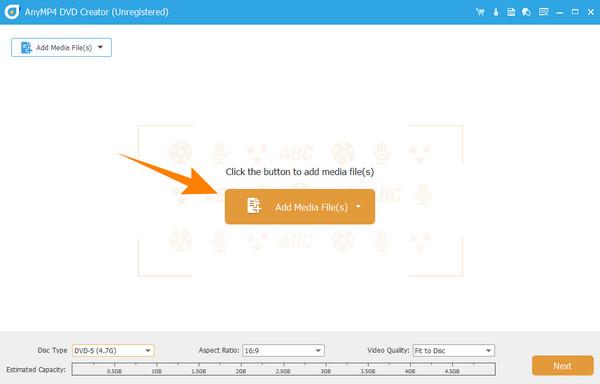
Når ISO-billedet er importeret, kan du klikke på Elværktøj mulighed i grænsefladens øverste højre hjørne. Denne handling giver dig mulighed for at se de værktøjer, du kan navigere i eller anvende på dine medier. Uanset hvad, klik på Næste knappen for at gå videre til næste trin.
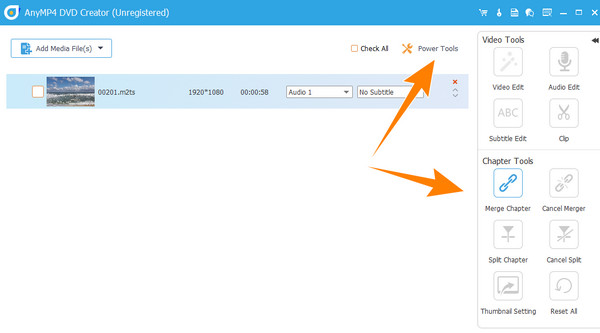
Så hurtigt som det, kan du nu klikke på Brænde knappen på siden med det nye vindue. Du skal bare vente lidt, indtil processen er færdig.
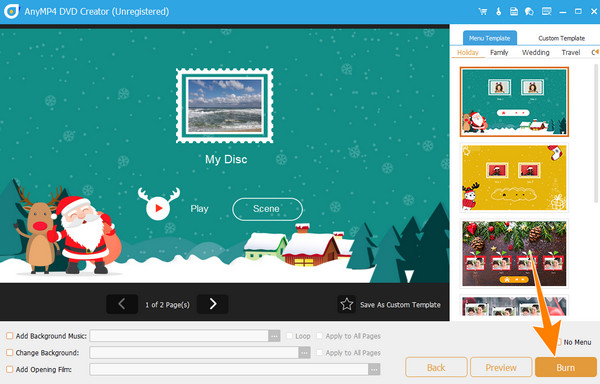
Skal ISO monteres?
Nødvendigheden af at montere ISO afhænger af den situation, du har. Denne proces vil være nyttig til at få adgang til indholdsfilen uden at brænde den.
Kan du montere ISO i Windows 7?
Ja. Du kan dog montere ISO på Windows 7 ved hjælp af tredjepartssoftware. Dette skyldes, at Windows 7 ikke har indbygget understøttelse af ISO-montering.
Kan jeg montere en ISO-fil uden et drev?
Ja, du kan montere en ISO-fil uden at skulle bruge et optisk drev. Du kan dog kun gøre det, hvis du bruger et virtuelt drev, der vil arbejde for at efterligne fraværet af et fysisk drev.
Hvordan ved jeg, om en ISO-fil er monteret?
For at vide, om ISO'en allerede er monteret, kan du kontrollere dets drevbogstav på din pc. Hvis et nyt drevbogstav harmoniserer din ISO-fil, betyder det, at ISO'en er monteret.
Der har du det, definitionen, processen og tips til ISO-montering. Husk, ikke alle Windows-desktops er i stand til at montere dine ISO-billeder. Det er derfor, hvis din computer mangler denne indbyggede funktion, kan du stadig regne med tredjepartssoftware som f.eks. DVD Creator.
Mere Reading
8 ultimative MP4 til ISO-konvertere for at få tabsfri kvalitet ISO
Konverter dine MP4-filer til ISO på en tilsyneladende fantastisk måde. Lær de bedste konverterværktøjer til at give dig den ultimative konverteringsproces, der vil efterlade dig i ærefrygt.
Hvad er betydningen af BDMV-fil, og hvordan man spiller den glat
Ved du ikke, hvordan man spiller DBMV, fordi du ikke ved, hvilken slags fil der er i første omgang? Så er denne artikel den bedste go-to guide, du skal læse.
Forskellige typer DVD-kapacitet og formater at observere
Der findes forskellige typer DVD'er, og ikke alle DVD-lagringskapaciteter er de samme. Lær varianterne og hvordan du får mere lagerkapacitet i dette indlæg.
Bedste gratis dvd-kopisoftware til nemt at sikkerhedskopiere dvd'er
Tøv ikke med at sikkerhedskopiere din DVD. Rip det frit og lav en digital video ud af det. Få gratis måde at gøre det på ved at følge anmeldelsen og guiden her.